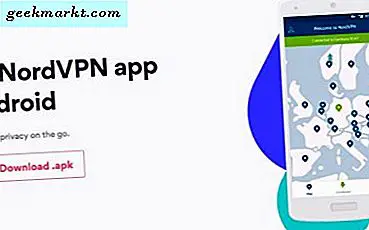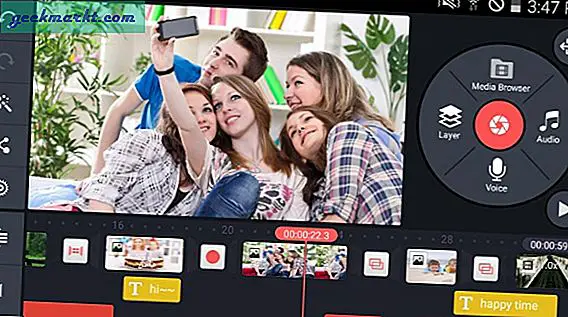Die YouTube-App auf Android und iOS unterstützt keine Hintergrundwiedergabe. Wenn Sie Ihre YouTube-App beenden oder Ihr Smartphone sperren, wird das Video ebenfalls gestoppt. Dies liegt daran, dass YouTube mit Videoanzeigen Geld verdient. Mehr Video wird abgespielt, mehr Geld verdienen sie. Immerhin haben sie 8 Jahre gebraucht, um eine einfache Loop-Funktion in der Desktop-Version hinzuzufügen.
Wie benutzt du dein Handy (oder überhaupt nicht) und kannst trotzdem gleichzeitig deine Lieblingsmusik oder Podcasts auf YouTube hören? Es stellt sich heraus, dass es mehrere Möglichkeiten gibt, dies zu tun. Am naheliegendsten ist YouTube Premium, das werbefreies YouTube, Hintergrundwiedergabe und einige YouTube Premium-Shows bietet. Ein YouTube Premium-Abonnement kostet zwischen 12 und 7 US-Dollar pro Monat, wenn Sie Student sind. Wenn Sie jedoch aus irgendeinem Grund nicht an der YouTube-Prämie interessiert sind, können Sie die folgenden Optionen ausprobieren.
Verbunden:Wie man YouTube bei ausgeschaltetem Bildschirm hört (Android & iOS)
Wie man YouTube im Hintergrund auf Android spielt
1. Chrome oder Safari
Falls Sie keine zusätzliche App herunterladen möchten, können Sie YouTube mithilfe von Browsern, die Sie bereits haben, im Hintergrund ansehen.
Dies ist wahrscheinlich der beste Weg, um YouTube-Videos im Hintergrund abzuspielen. Und das Gute daran ist, dass es für jedes Betriebssystem funktioniert, d. H. Für Android, iOS oder sogar Windows Phone (falls noch vorhanden). Sie müssen lediglich www.youtube.com im unterstützten Browser (Chrome für Android, Safari für iOS) öffnen und den Modus "Desktop-Site anfordern" aktivieren. Suchen Sie das Video, das Sie anhören möchten, und drücken Sie die Wiedergabetaste. Sobald das Video abgespielt wird, den Browser verlassen oder den Bildschirm ausschalten, wird das Video gestoppt. Sie können die Wiedergabe jedoch über das Benachrichtigungsmenü fortsetzen. Das nächste Video wird automatisch abgespielt.
Der Vorteil dieser Methode gegenüber den anderen ist, dass sie stabil ist und auf jedem Gerät funktioniert. Du störst keine Anzeigen, was es aus Sicht von YouTube legal macht. Obwohl Sie im Grunde jedes Video abspielen, wird Ihre Bandbreite wie bei einem normalen Video verbraucht.
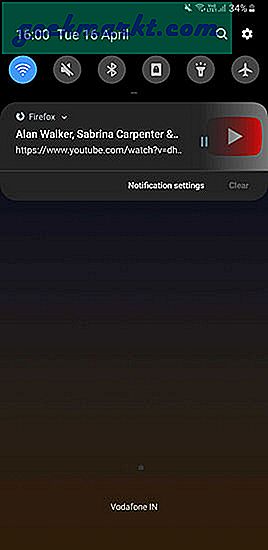
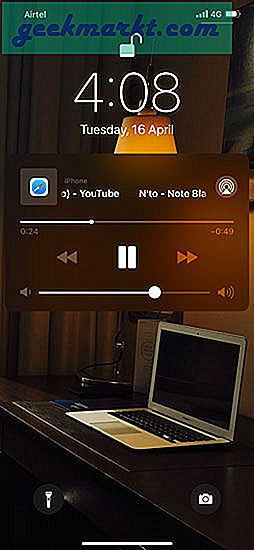
Ab Oktober 2019 scheint diese vorherige Methode sowohl auf Chrome unter Oneplus 6t als auch auf Safari auf iPhone xs Max zu funktionieren. Google ist jedoch die Muttergesellschaft von Chrome und YouTube. In einer solchen Situation kann diese Problemumgehung in Zukunft gestoppt werden. Wenn Sie bessere Steuerelemente benötigen, funktionieren die folgenden Apps.
2. NewPipe
New Pipe ist eine beliebte Open-Source-Android-App für YouTube. Es ist vorhanden von F-Droid, einem Open-Source-Repository für Android-Apps. Nachdem ich es einige Monate lang benutzt habe, kann ich sagen, dass die App stabil ist und ihre Arbeit gut macht. Sie können in der App nach einem Video suchen oder ein Video von YouTube freigeben. Dazu müssen Sie jedoch eine weitere kleine Erweiterung herunterladen. mit N teilenewPipe.
Insgesamt ist die App ziemlich stabil und sollte für die meisten von uns den Job machen.
Laden Sie NewPipe herunter
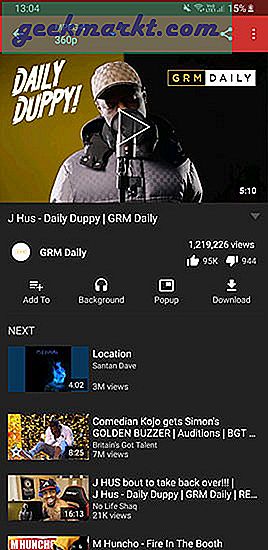
3. Mutiger Browser
Dies ist der gefragteste Browser für Android. Brave Browser ist ein sicherer privater Browser für Android und iOS. In diesem Artikel konzentrieren wir uns jedoch darauf, wie YouTube-Videos im Hintergrund auf Android abgespielt werden. Gehen Sie dazu zu den Einstellungen des Browsers, indem Sie auf die drei Punkte unten tippen. Tippen Sie nun im Menü Einstellungen auf Site-Einstellungen, um auf die Steuerelemente für die Medienwiedergabe zuzugreifen.
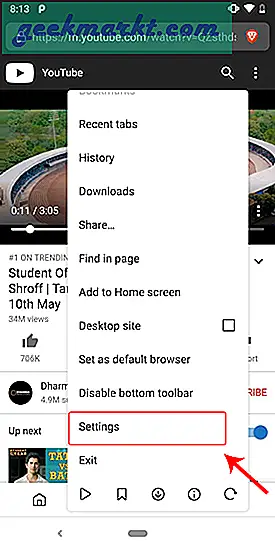
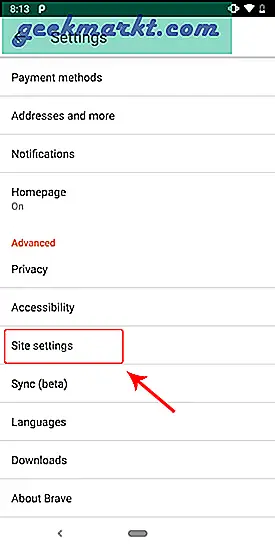
Tippen Sie im Abschnitt Site-Einstellungen auf Medien, um zu den Medieneinstellungen zu gelangen. In den Medieneinstellungen wird nun die Option "Hintergrundvideowiedergabe" angezeigt, die standardmäßig deaktiviert ist. Um es zu aktivieren, tippen Sie darauf, um zur nächsten Seite zu gelangen.
Lesen Sie auch: So laden Sie Audio auf YouTube hoch
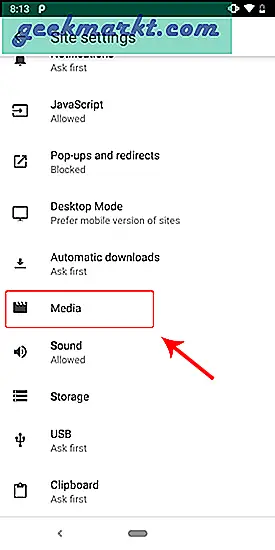
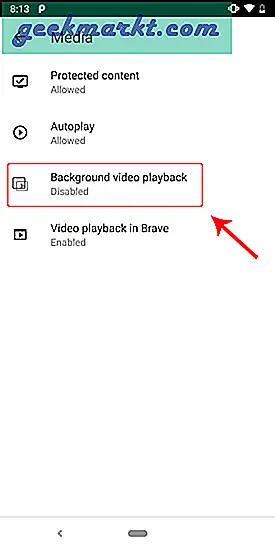
Hier wird die Hintergrundvideowiedergabe deaktiviert. Aktivieren Sie sie, indem Sie den Schieberegler einschalten. Sobald Sie dies getan haben, wird ein Popup angezeigt, in dem Sie aufgefordert werden, den Browser neu zu starten. Tippen Sie darauf. Nach dem Neustart des Browsers ist die Wiedergabe von Hintergrundmedien aktiviert. Wenn Sie ein Video abspielen und die Sitzung beenden, sollte es im Hintergrund abgespielt werden. Wenn das Video jedoch stummgeschaltet ist, wird es nicht wirksam.
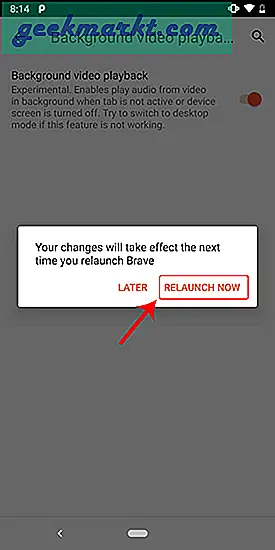
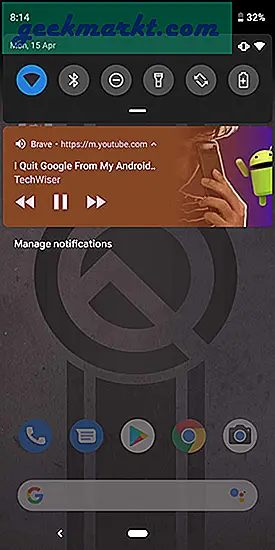
Laden Sie Brave Browser herunter
5. YMusic
YMusic ist eine Android-App, mit der Sie YouTube-Videos im Hintergrund abspielen können. Außerdem können Sie diese Videos in verschiedenen Formaten herunterladen. Wenn Sie nur die Musik aus dem Video herunterladen möchten, können Sie das Format als MP3 auswählen. Was diese App von den anderen in dieser Liste unterscheidet, ist - sie spart viel Bandbreite, da nur Audio des Videos geladen wird. Wenn Sie also nicht über unbegrenzte Daten verfügen und die Hintergrundwiedergabe nur für Musik wünschen, wählen Sie YMusic.
Laden Sie YMusic herunter
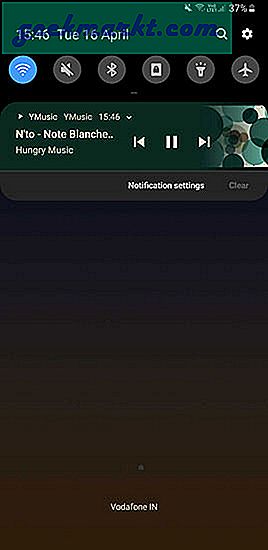
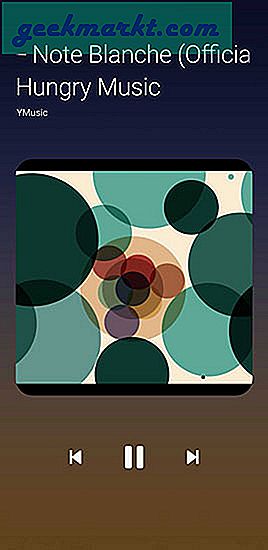
6. YouTube Vanced
YouTube Vanced ist eine modifizierte Version der YouTube-App, die genau wie die offizielle YouTube-App aussieht und sich anfühlt, jedoch über zusätzliche Funktionen verfügt. Beispielsweise wird nicht nur die Hintergrundwiedergabe unterstützt, sondern es gibt auch keine Anzeigen, PiP-Unterstützung und automatische Wiederholung. Um iYTBP auf einem nicht gerooteten Android-Gerät zu erhalten, müssen Sie zwei Dateien installieren - eine modifizierte Version von YouTube, bei der es sich um die App selbst handelt, und MicroG für YouTube, die Sie benötigen, um sich bei Ihrem YouTube-Konto anzumelden. Hier ist unser ausführlicher Artikel über YouTube Vanced.
Laden Sie YouTube Vanced herunter
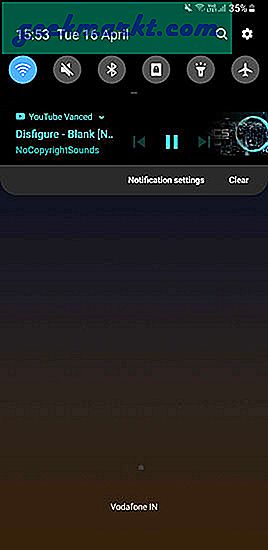
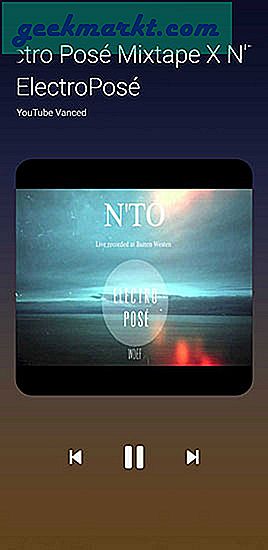
Schlussworte: Spielen Sie YouTube im Hintergrund auf Android
Dies waren also einige Möglichkeiten, um YouTube-Videos im Hintergrund auf Android-Smartphones und -Tablets abzuspielen. Ich verwende eine YouTube-Prämie, da ich nicht viele Apps auf meinem Handy installieren möchte. Wenn YouTube Premium in Ihrem Land jedoch nicht verfügbar ist, können Sie YouTube Vanced ausprobieren. Wenn Sie Telegramm verwenden, ermöglicht die App auch die Wiedergabe des Videos im PIP-Modus. Sie können das Video also abspielen, während Sie andere Apps verwenden und auch wenn der Bildschirm ausgeschaltet ist.
Wenn Sie eine Problemumgehung kennen, die wir vermissen, teilen Sie uns dies in den Kommentaren unten mit. Schicken Sie mir bei Fragen eine E-Mail.
verbunden: So steuern Sie die YouTube-Wiedergabe auf einer anderen Registerkarte